CONTROLES EN MICROSOFT EXCEL
DEFINICIÓN
Los controles de formulario en Excel son objetos que podemos colocar dentro de una hoja de nuestro libro, o dentro de un formulario de usuario en VBA, y nos darán funcionalidad adicional para interactuar mejor con los usuarios y tener un mejor control sobre la información.
Los controles de formulario nos ayudan a hacer más ágil y sencillo el manejo de una hoja de cálculo. Estos controles nos permiten conseguir que el aspecto visual de la hoja de cálculo sea más atractivo, hacen que la hoja sea más sencilla de manejar y nos permiten controlar la entrada de datos evitando que se introduzcan valores incorrectos.
CONTROLES DE FORMULARIO EXCEL
Podemos utilizar estos controles para ayudar a los usuarios a seleccionar elementos de una lista predefinida o permitir que el usuario inicie una macro con tan solo pulsar un botón. Los controles de formulario en Excel se encuentran dentro de la FICHA PROGRAMADOR dentro del grupo CONTROLES. Solamente pulsa el botón INSERTAR y observarás cada uno de ellos:
¿Cómo insertar un control de formulario en Excel?
Para insertar cualquiera de los controles de formulario debes seleccionarlo del menú desplegable y hacer clic sobre la hoja de Excel arrastrando el borde para “dibujar” el contorno del control. Observa este procedimiento.
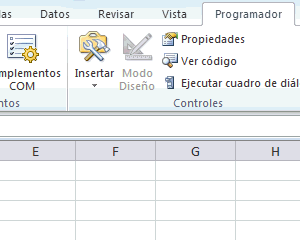
CONTROLES DE FORMULARIO EXCEL
Podemos utilizar estos controles para ayudar a los usuarios a seleccionar elementos de una lista predefinida o permitir que el usuario inicie una macro con tan solo pulsar un botón. Los controles de formulario en Excel se encuentran dentro de la FICHA PROGRAMADOR dentro del grupo CONTROLES. Solamente pulsa el botón INSERTAR y observarás cada uno de ellos:
Justo por debajo de los controles de formulario podrás observar el grupo de controles ActiveX pero sus diferencias y similitudes las discutiremos en otro artículo. Por ahora nos enfocaremos solamente en los controles de formulario.
Para insertar cualquiera de los controles de formulario debes seleccionarlo del menú desplegable y hacer clic sobre la hoja de Excel arrastrando el borde para “dibujar” el contorno del control. Observa este procedimiento.
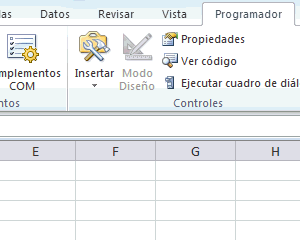
Los diferentes controles de formulario
Existen diferentes tipos de controles de formulario en Excel que ofrecen diversos tipos de funcionalidad e interacción con el usuario. Desde una simple etiqueta hasta controles que permiten una selección múltiple de sus opciones. A continuación una breve descripción de cada uno de ellos.
Barra de desplazamiento. Al hacer clic en las flechas se va desplazando la barra dentro de un intervalo predefinido.
Existen diferentes tipos de controles de formulario en Excel que ofrecen diversos tipos de funcionalidad e interacción con el usuario. Desde una simple etiqueta hasta controles que permiten una selección múltiple de sus opciones. A continuación una breve descripción de cada uno de ellos.
Barra de desplazamiento. Al hacer clic en las flechas se va desplazando la barra dentro de un intervalo predefinido.
- Botón. El botón nos permite ejecutar una macro al momento de hacer clic sobre él.
- Botón de opción. Nos permite una única selección dentro de un conjunto de opciones.
- Casilla de verificación. Permite la selección o no selección de una opción.
- Control de número. Nos ayuda a aumentar o disminuir un valor numérico.
- Cuadro combinado. Es una combinación de un cuadro de texto con un cuadro de lista.
- Cuadro de grupo. Agrupa varios controles dentro de un rectángulo.
- Cuadro de lista. Muestra una lista de valores de los cuales podemos elegir una sola opción o múltiples opciones de acuerdo a la configuración del control.
- Etiqueta. Permite especificar un texto o breves instrucciones en el formulario.
Los controles de formulario se usan cuando se quiere hacer referencia e interactuar fácilmente con datos de celda sin usar código de VBA y cuando se quiere agregar controles a hojas de gráfico.
También puede ejecutar macros usando los controles de formulario, puede adjuntar una macro existente a un control, o bien escribir o grabar una nueva macro. Cuando un usuario del formulario hace clic en el control, éste ejecuta la macro. No obstante, estos controles no se pueden agregar a formularios del usuario, usarse para controlar eventos, ni modificarse para que ejecuten scripts web en páginas web.
DIFERENTES CONTROLES ACTIVEX
Desde una simple etiqueta hasta controles que permiten una selección múltiple de sus opciones. A continuación una breve descripción de cada uno de ellos.
Desde una simple etiqueta hasta controles que permiten una selección múltiple de sus opciones. A continuación una breve descripción de cada uno de ellos.
- CASILLA: Activa o desactiva un valor que representa una selección inequívoca entre opuestos. Puede seleccionar más de una casilla de verificación a la vez en una hoja de cálculo o en un cuadro de grupo.
- CUADRO DE TEXTO: Permite al usuario ver, escribir o editar texto o datos enlazados a una celda, en un cuadro rectangular.
- BOTÓN DE COMANDO: Ejecuta una macro que realiza una acción cuando un usuario hace clic en él.
- BOTÓN DE OPCIÓN: Permite una única elección dentro de un conjunto limitado de opciones que se excluyen mutuamente; generalmente está contenido en un marco o cuadro de grupo.
- CUADRO DE LISTA: Muestra una lista de uno o más elementos de texto de entre los cuales puede elegir el usuario. Use un cuadro de lista para mostrar grandes cantidades de opciones que varían en número o contenido.
- CUADRO COMBINADO: Combina un cuadro de texto con un cuadro de lista para crear un cuadro de lista desplegable.
- BOTÓN DE ALTERNANCIA: Indica un estado, como Sí/No, o un modo, como Activado/Desactivado. El botón alterna entre un estado habilitado o deshabilitado cuando se hace clic en él.
- CONTROL DE NÚMERO: Aumenta o disminuye un valor, como un incremento numérico, una hora o una fecha. Para incrementar el valor, es necesario hacer clic en la flecha arriba; para disminuirlo, se debe hacer clic en la flecha abajo.
- BARRA DE DESPLAZAMIENTO: Se desplaza por un intervalo de valores cuando el usuario hace clic en las flechas de desplazamiento o arrastra el cuadro de desplazamiento.
- ETIQUETA: Identifica el propósito de una celda o un cuadro de texto, o muestra texto descriptivo (como títulos, leyendas, imágenes) o breves instrucciones.
- IMAGEN: Inserta una imagen, como mapa de bits, JPEG o GIF.
- CONTROL DE MARCO: Un objeto rectangular con una etiqueta opcional que agrupa controles relacionados en una única unidad visual.
- MÁS CONTROLES: Muestra una lista de controles ActiveX adicionales disponibles en el equipo que puede agregar a un formulario personalizado, como el Control de calendario 12.0 y el Reproductor de Windows Media. También puede registrar un control personalizado en este cuadro de diálogo.
CONTROLES EN MICROSOFT EXCEL
CONTROLES DE FORMULARIO EXCEL
Podemos utilizar estos controles para ayudar a los usuarios a seleccionar elementos de una lista predefinida o permitir que el usuario inicie una macro con tan solo pulsar un botón.
2. RECOMENDACIONES
3. CONCLUSIONES
4. APRECIACIÓN
Microsoft Excel proporciona varios controles para las hojas de diálogo que son útiles para seleccionar elementos de una lista. Los diferentes tipos de formularios en Excel nos evitarán dolores de cabeza ya que podremos tener cierto grado de control sobre el ingreso de datos que otras personas realizan sobre nuestras hojas de Excel.
5. GLOSARIO DE TÉRMINOS
Los controles de formulario en Excel son objetos que podemos colocar dentro de una hoja de nuestro libro, o dentro de un formulario de usuario en VBA, y nos darán funcionalidad adicional para interactuar mejor con los usuarios y tener un mejor control sobre la información.
CONTROLES DE FORMULARIO EXCEL
Podemos utilizar estos controles para ayudar a los usuarios a seleccionar elementos de una lista predefinida o permitir que el usuario inicie una macro con tan solo pulsar un botón.
¿Cómo insertar un control de formulario en Excel?
Para insertar cualquiera de los controles de formulario debes seleccionarlo del menú desplegable y hacer clic sobre la hoja de Excel arrastrando el borde para “dibujar” el contorno del control.
Para insertar cualquiera de los controles de formulario debes seleccionarlo del menú desplegable y hacer clic sobre la hoja de Excel arrastrando el borde para “dibujar” el contorno del control.
Los diferentes controles de formulario
Existen diferentes tipos de controles de formulario en Excel que ofrecen diversos tipos de funcionalidad e interacción con el usuario. Desde una simple etiqueta hasta controles que permiten una selección múltiple de sus opciones. A continuación una breve descripción de cada uno de ellos.
Barra de desplazamiento.
Existen diferentes tipos de controles de formulario en Excel que ofrecen diversos tipos de funcionalidad e interacción con el usuario. Desde una simple etiqueta hasta controles que permiten una selección múltiple de sus opciones. A continuación una breve descripción de cada uno de ellos.
Barra de desplazamiento.
CONTROLES ACTIVEX EN EXCEL
Los controles de formulario se usan cuando se quiere hacer referencia e interactuar fácilmente con datos de celda sin usar código de VBA y cuando se quiere agregar controles a hojas de gráfico.
Los controles de formulario se usan cuando se quiere hacer referencia e interactuar fácilmente con datos de celda sin usar código de VBA y cuando se quiere agregar controles a hojas de gráfico.
Diferentes Controles Activex
Desde una simple etiqueta hasta controles que permiten una selección múltiple de sus opciones.
Desde una simple etiqueta hasta controles que permiten una selección múltiple de sus opciones.
2. RECOMENDACIONES
- No obstante, los controles ActiveX no se pueden agregar a hojas de gráfico desde la interfaz de usuario ni a hojas de macros XLM.
- En un formulario de datos, puede agregar nuevas filas, buscar nuevas filas mediante navegación o, según el contenido de la celda, actualizar o eliminar filas.
3. CONCLUSIONES
- Los controles ActiveX tienen amplias propiedades que puede usar para personalizar su apariencia, comportamiento, fuentes y demás características.
- En un formulario de datos, puede agregar nuevas filas, buscar nuevas filas mediante navegación o, según el contenido de la celda, actualizar o eliminar filas. Si una celda contiene una fórmula, su resultado se muestra en el formulario de datos, pero no puede cambiar la fórmula mediante dicho formulario.
- Los controles de formulario son controles originales que son compatibles con versiones anteriores de Excel, a partir de la versión 5.0 de Excel.
- Los controles ActiveX pueden usarse en formularios de hoja de cálculo, con o sin el uso de código VBA, y en formularios del usuario de VBA.
- Los controles ActiveX tienen amplias propiedades que puede usar para personalizar su apariencia, comportamiento, fuentes y demás características.
4. APRECIACIÓN
Microsoft Excel proporciona varios controles para las hojas de diálogo que son útiles para seleccionar elementos de una lista. Los diferentes tipos de formularios en Excel nos evitarán dolores de cabeza ya que podremos tener cierto grado de control sobre el ingreso de datos que otras personas realizan sobre nuestras hojas de Excel.
5. GLOSARIO DE TÉRMINOS
- MACRO: Es un conjunto de comandos que se almacena en un lugar especial de Excel de manera que están siempre disponibles cuando los necesites ejecutar.
- SCRIPTS: Es un programa usualmente simple, que por lo regular se almacena en un archivo de texto plano.
- VBA: Microsoft VBA (Visual Basic for Applications)
6. BIBLIOGRAFÍA O LINKOGRAFÍA


Por favor agregar VIDEOS sobre el TEMA. Falta la PRESENTACION.Saludos. Gracias
ResponderEliminar